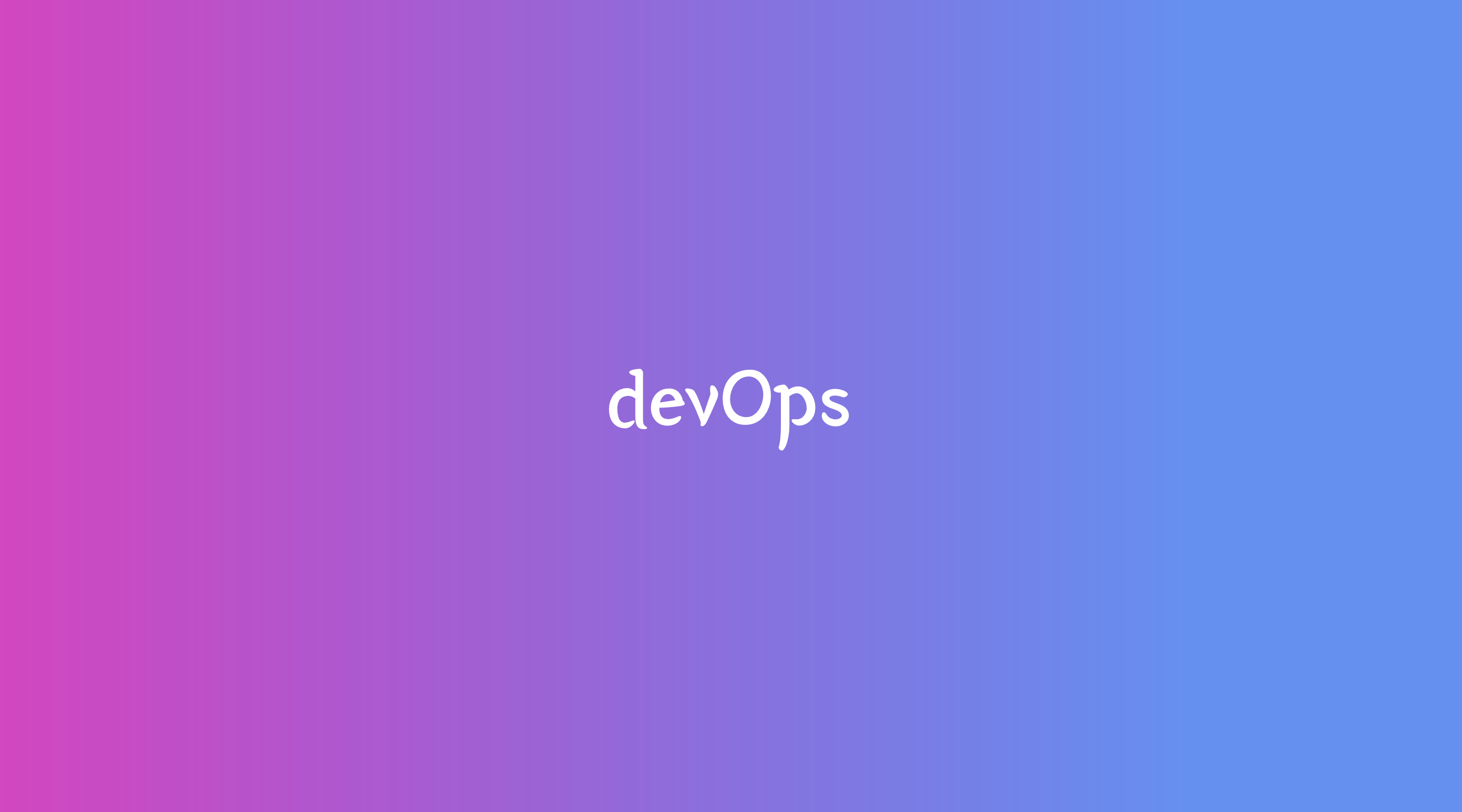
메타코딩 유튜브를 참고하여 정리한 내용입니다.
📚 1. 리눅스 명령어 vi 에디터 사용법
리눅스 환경에서 메모장이다.

✔️ 내가 자주 사용하는 명령어
(1) 명령 모드 (esc 눌렀을 때, vi 처음 들어갔을 때)
G: 파일의 끝으로 이동할 때dd: 한줄 잘라내기3dd: 세줄 잘라내기p: 붙여넣기x: 한글자 삭제dw: 단어 삭제u: 실행취소 (이전 실행 되돌리기)ctrl + r: 최신 실행으로 되돌리기 (u와 반대)o: 다음 줄의 맨 앞으로 입력 모드$: 줄의 맨 뒤i: 입력 모드shift + v: 블럭지정x: 현재 커서의 문자 삭제yy: 현재 행 복사fn + ↑: 행의 맨 처음으로 이동fn + ↓: 행의 맨 끝으로 이동ctrl + b: 위로 한 화면 스크롤ctrl + f: 아래로 한 화면 스크롤
(2) 마지막행 모드 (esc +
:를 눌렀을 때)
명령어 뒤에!를 붙이면 강제로 수행, vi가 궁시렁 거리면!를 붙여서 실행하기!
w: 저장q: 종료wq: 저장 후 종료set nu: 라인 번호?문자열: 커서 위치 뒤로 문자열 찾기/문자열: 커서 위치 앞으로 문자열 찾기
📚 2. 리눅스 명령어 chown
파일 소유권 변경 명령어
✔️ 파일 소유권 변경
chown {소유권자}:{그룹식별자} {소유권을 변경하고 싶은 파일명}chown -R {소유권자}:{그룹식별자} {소유권을 변경하고 싶은 디렉토리명}: 하위 디렉토리까지 모두 소유권 변경
-rw-r--r-- 1 root root
sudo chown root:ubuntu test2.txt
ubuntu user는 이제 쓰기가 가능하다.
📖 A. 파일 소유권 변경하기 위한 테스트
✔️ su root로 접근 실패
su root 하려고 하지만

- 접근 실패
이럴 경우는
sudo passwd를 통해 새로운 비밀번호로 변경하다.

성공

✔️ text2.txt 파일 root 경로에 생성

- root로부터 생성완료
✔️ 그룹을 ubuntu로 변경하기
변경후, ubuntu에서 text2.txt 파일 수정해보기


sudo chmod 664 text2.txt: 그룹도 파일 수정할 수 있게sudo chown root:ubuntu text2.txt: text2 사용자는root, 그룹을ubuntu로 변경root:ubuntu → root : 사용자, ubuntu : 그룹- 이제 ubuntu 에서도 파일을 수정할 수 있다.


📚 3. 리눅스 명령어 find
- 리눅스는 파일 설치시 다양한 디렉터리에 저장된다.
sudo find . -name "FILE": 현재 디렉토리(.)에서 "FILE"이라는 이름을 가진(-name "FILE") 파일을 찾아라
netstat -nlpt : 8080 port가 잘 돌아가고 있는 것을 확인할 수 있다.

sudo find / -name tomcat8 : /부터 tomcat8 이름을 찾겠다.

📖 A. 웹 서버 띄워보기
/var/lib/tomcat8/webapps/ROOT 으로 이동한다.

webapps: tomcat이 기본적으로 클라이언트에게 제공하는 웹 애플리케이션이 저장된 공간으로서, 웹 어플리케이션의 루트 디렉터리이다. (참고)
현재는 -rw-r--r-- : 기타 사용자는 읽기만 가능하고, 주인만 읽기 및 수정이 가능하므로, chmod로 파일 모드를 변경한다.
sudo chmod u+x,g+wx,o=rw를 실행한다.

- 결과 :
-rwxrwxrw-
✔️ chmod로 파일 소유권 권한 변경하기 (띄워쓰기 하지 말기)

✔️ 띄워지는 화면 글 수정하기 - index.html 수정
vi index.html

확인 결과


현재는 13.209.43.27:8080로 실행이 된다.
📖 B. 웹 서버 port 변경하기
/var/lib/tomcat8/conf : conf는 웹 서버 설정 폴더이다.


- 서버에서 port 설정 변경하기 (8080 → 8000)
설정 파일을 수정하고 나서는 재시작을 해줘야 한다!
sudo service tomcat8 restart

그런데 연결이 되지 않는다.

- 이유는 8000번이라는 port를 aws ec2 방화벽에 추가하지 않아 발생하였다.
ec2 인스턴스 인바운드 규칙에 8000번 port를 열어줘야 한다.

- 8000번 포트
- Anywhere-IPv4
실행 결과

성공!
📚 4. 리눅스 명령어 표준입출력
sudo tail : 파일 제일 끝부분 출력해주는 명령어
sudo tail -f : 실시간으로 파일 제일 끝부분을 출력해준다.
-
tail은 모니터링할 때 많이 사용한다.재시작 과정을 실시간으로 확인하기

-
왼쪽은
sudo tail -f로 변환 내용을 실시간 확인, 오른쪽은sudo service tomcat8 restart로 재시작
- 표준 입력 스트림 stdin (Standard Input Stream) : 0 (표준 입력)
- 표준 출력 스트림 stdout (Standard Output Stream) : 1 (표준 출력)
- 오류 출력 스트림 stderr (Standard Error Stream) : 2 (표준 에러)
> : 표준 입출력 변경하는 방법
sudo tail -f catalina.out > mylog.out 로 할시, catalina.out 출력 내용을 mylog.out 파일에 저장한다.

- 왼쪽 :
sudo tail -f catalina.out > mylog.out - 오른쪽 :
vi mylog.out
배포할 때, 서버를 실행시키고 로그들을 볼 때 표준 입출력이 중요하다.
